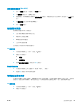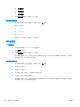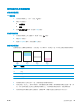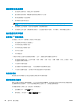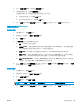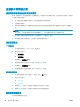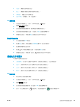HP Color LaserJet Pro MFP M176 M177-User Guide
檢查碳粉匣是否損壞
1.
從產品取出碳粉匣,確認已撕下密封膠帶。
2.
握住碳粉匣的兩側,輕輕搖晃碳粉匣使碳粉均勻分散。
3.
檢查記憶體晶片是否損壞。
4.
檢查碳粉匣滾筒的表面。
注意:請勿觸碰碳粉匣上的滾筒。 如果滾筒沾上指紋,則可能導致列印品質發生問題。
5.
如果滾筒上出現刮痕、指紋或其他損壞,請更換碳粉匣。
6.
如果滾筒並未受損,請輕搖碳粉匣幾下,然後重新裝回印表機。 列印幾頁,查看問題是否解決。
檢查紙張和列印環境
使用符合 HP 規格的紙張
如果發生下列其中一個問題,請使用不同的紙張:
●
某些區域列印顏色太淺或褪色。
●
列印的頁面出現碳粉污點。
●
列印的頁面出現碳粉污跡。
●
列印字元變形。
●
列印頁捲曲。
一律使用本產品支援的紙張類型和磅數。 此外,挑選紙張時請遵照這些準則:
●
使用的紙張品質良好,且沒有切縫、刻痕、撕裂、污點、起毛、灰塵、皺褶、缺孔、釘書針,或是
頁邊捲曲或彎曲等情形。
●
不使用列印過的紙張。
●
使用雷射印表機專用的紙張。 不使用噴墨印表機專用的紙張。
●
不使用太粗糙的紙張。 使用較平滑的紙張通常列印品質較佳。
檢查產品環境
確認產品的作業環境符合產品保固與法律指南中的環境規格。
檢查經濟模式設定
HP 不建議全時間使用 EconoMode。 若全天候使用 EconoMode,碳粉存量可使用的時間可能會超過碳粉
匣機械零件的使用壽命。 若列印品質開始降低且品質不佳,請考慮更換碳粉匣。
如果整個頁面太深或太淺,請依照下列步驟執行。
1.
從軟體程式中,選擇列印選項。
2.
選取產品,然後按一下內容或喜好設定按鈕。
84 第 8 章 解決問題 ZHTW